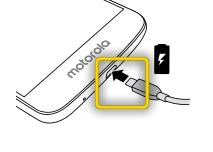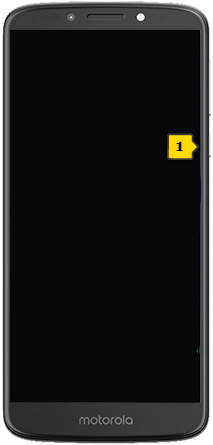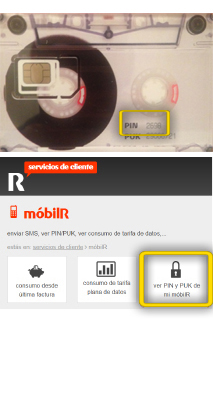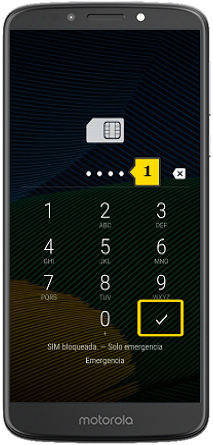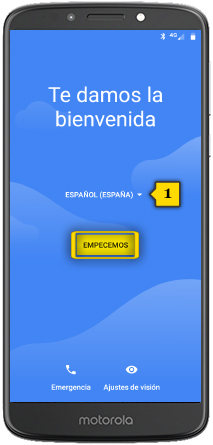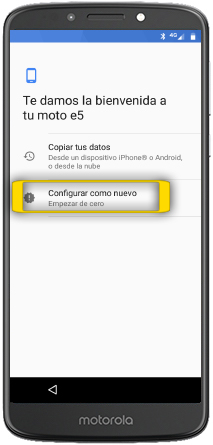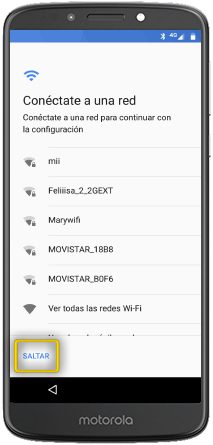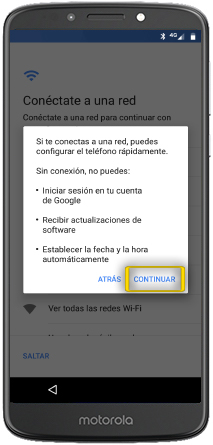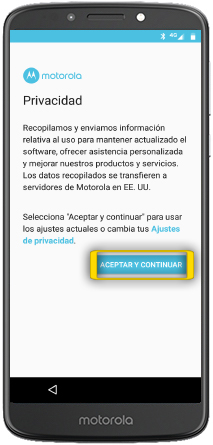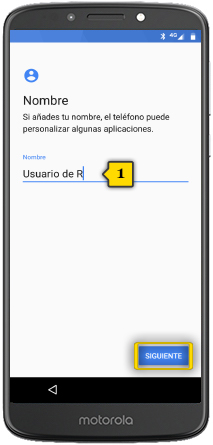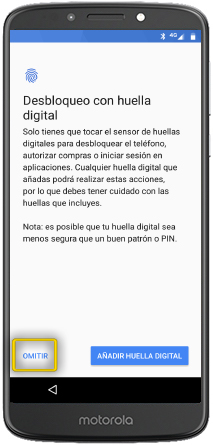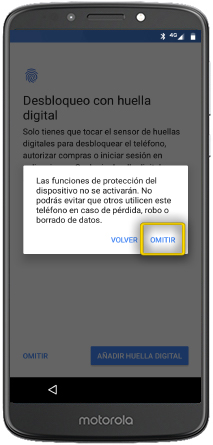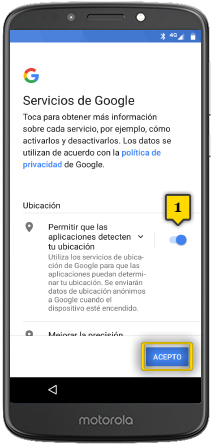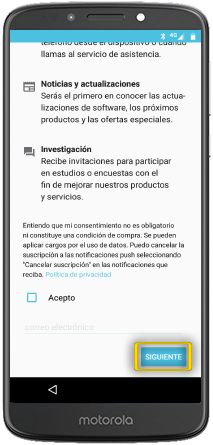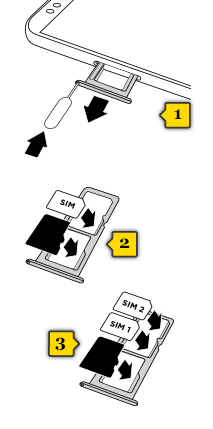
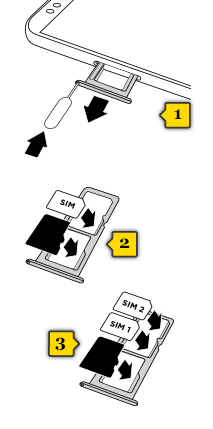 paso 1
paso 1
- introduce la herramienta suministrada en el orificio del lateral izquierdo del teléfono y retira la bandeja de soporte de las tarjetas(1)
- introduce la tarjeta nanoSIM, con los contactos hacia abajo, y la tarjeta microSD en sus emplazamientos, tal y como se muestra en el dibujo(1)
- si vas a usar dos tarjetas nanoSIM, colócalas tal y como se muestra en el otro dibujo(2)
- vuelve a introducir la bandeja en su emplazamiento